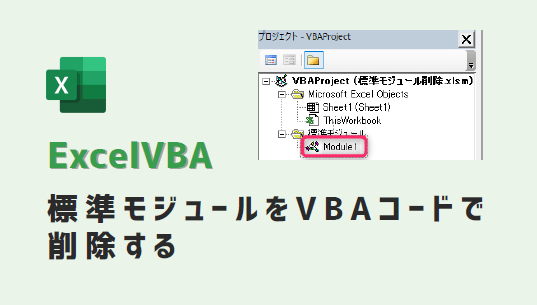エクセルマクロで、標準モジュールを削除(開放)する方法をご紹介します。
このページのマクロコードは、コピペで使えます。
ぜひ、お試しください。
標準モジュール削除(特定モジュール)
以下のExcelVBAを実行すると、指定の標準モジュールを自動削除します。
Sub 標準モジュールを自動削除()
Application.VBE.ActiveVBProject.VBComponents.Remove _
Application.VBE.ActiveVBProject.VBComponents("Module1")
End Sub
マクロ実行前
「Module1」に、モジュールを削除するVBAを記述しました。
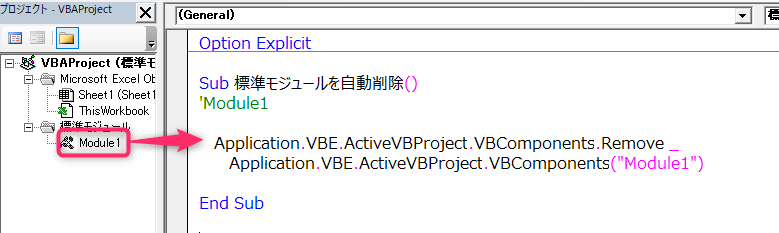
マクロ実行後
指定した標準モジュール(Module1)を削除できました。
「プログラミングによるVisualbasic~」のエラーが発生したときは、
「目次3」を試してみてください。
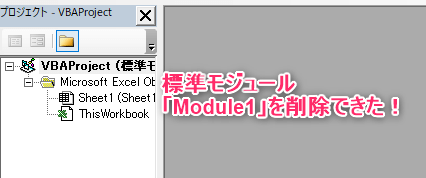
標準モジュール削除(複数モジュール)
以下のExcelVBAを実行すると、複数のモジュールを一気に削除します。
Sub 標準モジュールを一括削除()
Dim i As Long
For i = 1 To 3
Application.VBE.ActiveVBProject.VBComponents.Remove _
Application.VBE.ActiveVBProject.VBComponents("Module" & i)
Next i
End Sub
マクロ実行前
「Module1」に、モジュールを削除するVBAを記述しました。

マクロ実行後
指定した複数の標準モジュールを削除できました。
「プログラミングによるVisualbasic~」のエラーが発生したときは、
「目次3」を試してみてください。

「プログラミングによるVisualbasicプロジェクトへのアクセスは信頼性に欠けます」と表示された時
VBA実行時に、下図エラーが発生したときは、
下記の「Excelのオプション設定」を行って、再度マクロを実行してみてください。
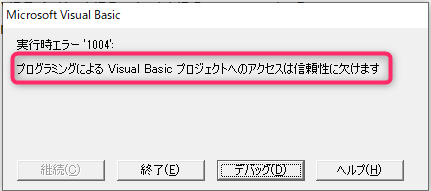
「ファイル」
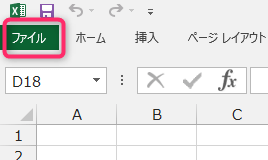
「オプション」
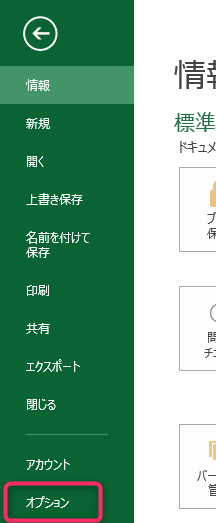
「セキュリティセンター」 > 「セキュリティセンターの設定」
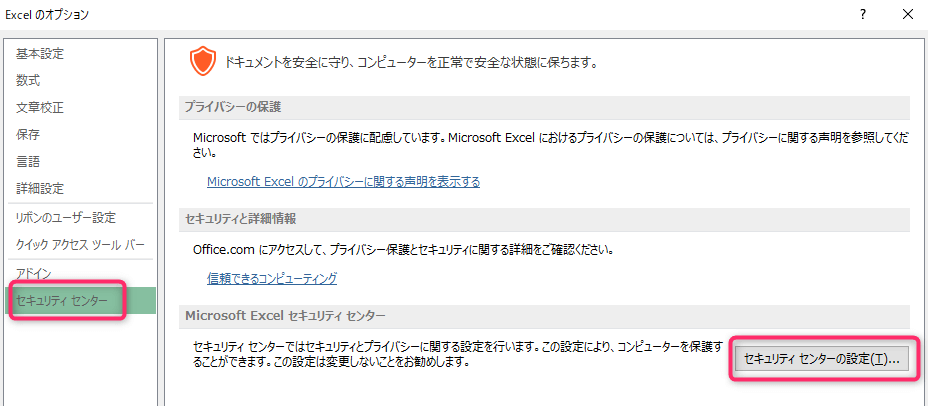
「マクロ設定」 > 「セキュリティセンターの設定」
「VBA プロジェクト オブジェクト モデルでのアクセスを信頼する」にチェックを入れます。
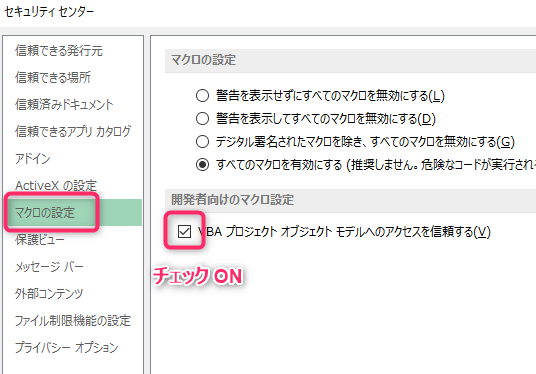
この記事がお役に立ちますと幸いです。

マクロのエディター設定:作業が3倍速くなるおすすめ設定
マクロのエディター設定(VBE)について、おすすめの方法をご紹介します。マクロを記述する画面は、エディター設定によってカスタマイズすることができます。せいとカスタマイズ!? 設定するの難しそうせんせ1分くらいでできるし、たった2か所の設定を...
「たった1秒で仕事が片づくExcel自動化の教科書【増強完全版】」
「5時間かかる作業が3時間でできます」ではなく「1秒で終わらせます」へ
毎日の業務を瞬時に終わらせるしくみを解説
リンク